보급형 기기나 오래된 스마트폰의 성능을 조금이라도 쾌적하게 바꿔주는 방법이 있어 소개한다.
개발자 옵션에 들어가서 몇 가지 설정만 바꿔주면, 기본 세팅된 스마트폰 기능보다 향상할 수 있다.
개발자 옵션은 기본적으로 숨겨져 있어서 활성화하지 않으면 메뉴를 찾을 수 없다.
1. 개발자 옵션을 활성화시키는 방법
최대한 간단하게 설명하겠다.
- 스마트폰 설정에 휴대전화 정보에 들어가자.
- 휴대전화 정보에 소프트웨어 정보를 선택하자.
- 소프트웨어 정보에서 빌드번호를 5~6번 연속으로 터치하면, 개발자 옵션이 활성화된다는 메시지가 뜬다.

설정을 다시 살펴보면 개발자 옵션이라는 메뉴가 새롭게 생긴 것을 볼 수 있다.
스마트폰이 애러 나거나 고장 나는 것 아니니까 겁먹지 않아도 된다.
내부 옵션마다 용도가 있겠지만, 스마트폰 성능이 좋아졌다고 느낄 수 있는 메뉴만 소개하도록 하겠다.
2. 스마트폰 사용 환경을 높여주는 옵션 조절.
로거 버퍼 크기

디버깅 부분에 로거 버퍼 크기를 먼저 조정하자.
인터넷을 사용할 때, 이미지나 웹사이트를 빨리 뜨도록 하는 기능이 있다.
기록 저장용량 정도로 생각할 수 있다.
최대인 16M으로 놓고 사용하도록 하자.
확실히 웹서핑이 부드러워지고 빨라지는 것을 체감할 수 있다.
애니메이션 배율 조정
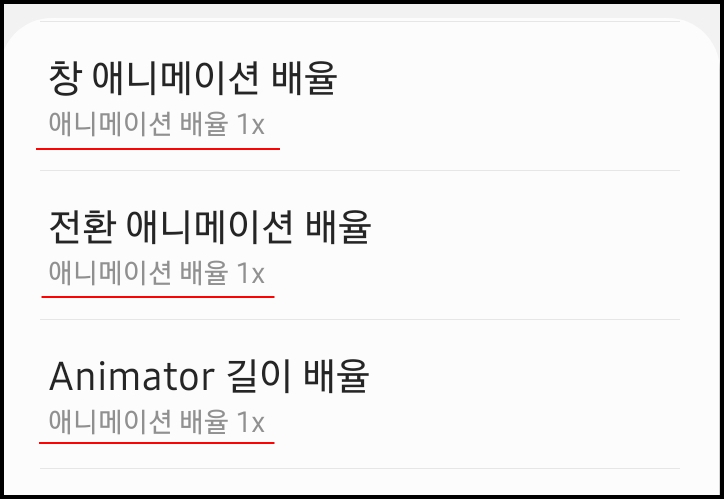
창을 열거나 메뉴를 이동할 때의 에니매이션을 줄이거나 생략한다.
미세하게 램 손실도 줄일 수 있다.
창 애니메이션, 전환 애니메이션, Animator 길이 배율 세 가지를 조절 가능하고, 처음에는 위와 같이 1배로 설정되어있다.
사실상 휴대폰이 빨라졌다는 일종의 착시현상을 일으키는 기능이므로 취향에 맞게 조절해서 써도 상관없다.
4x MSAA 강제 사용

게임을 할 때의 버벅거림을 감소시켜주는 기능이다.
사용하면 배터리 소모가 심해진다고 하는데, 일반적인 사용에서는 크게 문제가 되지 않았다.
일부에서는 게임 속도가 4배로 빨라진다고들 이야기하는데, 게임에서도 미세하게 좋아졌다는 느낌은 있다.
드라마틱하게 안 돌아가는 옵션이 부드럽게 움직인다는 등의 효과는 기대하기 어렵다.
백그라운드 프로세스 수 제한

백그라운드에 실행되는 어플 수를 제한하는 기능이고, 램을 확보하기 위한 방편이다.
기본인 표준 제한부터 아예 백그라운드 프로세스를 없앨 수도 있다.
램이 모자라는 경우에는 어쩔 수 없이 제한하는데, 사실상 표준으로 해놓고 사용하는 것이 편리하다.
화면을 스크롤하거나 새로운 어플을 실행할 때, 랙이 심하다면 효과가 있다.
3. 빠른 네트워크 전환 위한 선택적 사항
항상 모바일 데이터 활성화

모바일 데이터를 항상 활성화해서 와이파이 환경에서 갑자기 이탈해도 네트워크가 끊어지지 않는다.
와이파이가 끊어지거나 범위를 벗어날 때 모바일 데이터가 활성화되는 과정을 생략할 수 있다.
데이터가 넉넉한 사람들은 활성화해두면 편리하다.
위의 옵션들을 적절히 사용하면, 스마트폰을 좀 더 쾌적하게 사용할 수 있다.
물론 비약적인 기능 상승은 기대할 수 없지만, 최소한의 불편함은 어느 정도 해결할 수 있는 방법이다.
"즐거운 주말 보내시길 바랍니다."



